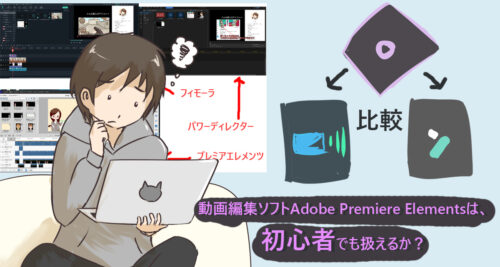解説動画を作りたいと思い、値段が安い動画編集ソフトを探していました。
プロが使う動画編集ソフトAdobe Premiere Pro(アドビ プレミアプロ)の廉価版であるAdobe Premiere Elements(アドビ プレミアエレメンツ)を購入したので、どんな感じなのか動画編集の初心者である筆者がレビューしていきたいと思います(^^)
※ただし筆者の動画編集力は、まったくの「素人」ではなく「初心者」です。
過去にAfterEffectsというソフト(厳密には動画編集ソフトではない)で無理やり編集した経験が数回あります。
結論を先に書くと、Premiere Elementsは欠点が致命的すぎて万人にはオススメできません(^^;)
しかし、複数のサイトを見てもこの欠点を指摘している記事はなかったんですよね‥
・Adobe系ソフトをよく使う
・ややハイスペックPC~ハイスペックPCを持っている
・Premiere Elementsについて簡単に紹介
・初心者には使いやすいか?ほか初心者向けの人気2ソフトと比較
・Premiere Elementsのメリット、デメリット
・動画編集の初心者が作ってみた動画を紹介
Adobe Premiere Elementsって何?簡単に紹介
・動画編集ソフト
・Premiere Proの廉価版
・Premiere Proより機能が制限されている
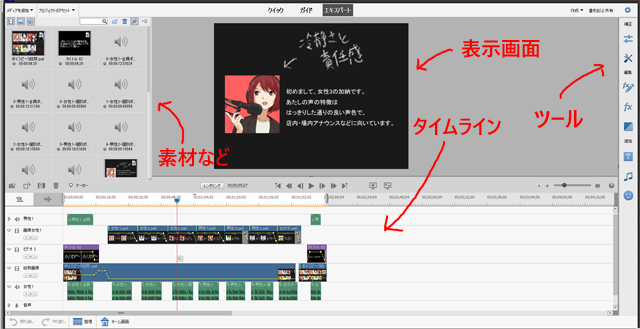
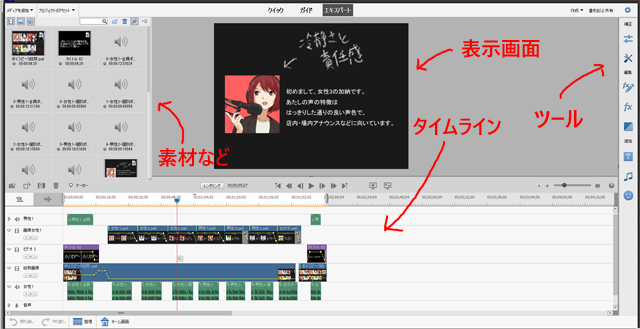
このような画面で編集していきます。
<名前・購入場所など>
ソフトの名称:Adobe Premiere Elements 2022(以下、プレミアエレメンツ)
ダウンロード版orパッケージ版:パッケージ版(Photoshop Elementsとセットになったもの)
月額制or買い切り:買い切り
値段:21200円で購入(Photoshop ElementsとセットになったDL版だと24800円)
プレミアエレメンツ単体ではAmazon価格だとダウンロード版が17800円、公式サイトからだと19580円でした。
※すべて2022年10月時点の情報
<必要&推奨スペック>
Windowsの場合
・インテル第6世代以降またはAMDの同等以上のプロセッサー(SSE4.1サポートあり)
Adobe 必要システム構成より
・Microsoft Windows 10バージョン21H1以降(バージョン21H2推奨)日本語版、Windows 11(バージョン21H2)日本語版(64-bit版のみ。Windows 7、Windows 8.1はサポート対象外)
・8GB以上のRAM
・5GB以上の空き容量のあるハードディスク(アプリケーションのインストール用)、オンラインコンテンツをダウンロードするための追加の空き容量、製品のインストールと使用時には一時ファイル用に追加の空き容量が必要(大文字と小文字が区別されるファイルシステムへのインストールや、外付けのフラッシュメモリを利用したストレージデバイスへのインストールは不可)
・1280×800以上の画面解像度をサポートするディスプレイ(倍率100%時)
・Microsoft DirectX 12互換のサウンドドライバーおよびディスプレイドライバー
・Windows Media Player(Windows Mediaファイルの読み込みに必要)
macOSの場合
・インテル第6世代以降のプロセッサー、Apple M1プロセッサー
Adobe 必要システム構成より
・macOS 11、macOS 12(12.4以降)
・8GB以上のRAM
・6GB以上の空き容量のあるハードディスク(アプリケーションのインストール用)、オンラインコンテンツをダウンロードするための追加の空き容量、製品のインストールと使用時には一時ファイル用に追加の空き容量が必要(大文字と小文字が区別されるファイルシステムへのインストールや、外付けのフラッシュメモリを利用したストレージデバイスへのインストールは不可)
・1280×800以上の画面解像度をサポートするディスプレイ(倍率100%時)
WindowsおよびmacOS推奨スペック
プロダクトアクティベーション(ライセンス認証)およびオンラインコンテンツのダウンロードのためにインターネット接続が必要
Adobe 必要システム構成より
推奨システム構成:
・インテル第7世代以降またはAMDの同等以上のプロセッサー(SSE4.1およびAVXサポートあり)
・16GBのRAM(HDメディア用)
・32GB以上のRAM(4Kメディア用)
・4GB以上のVRAMを搭載したGPU*
・内蔵型高速SSD(アプリのインストールとキャッシュ用)
・メディア用追加高速ドライブ
AVCHD(読み込み)、MPEG-1(読み込み)、MPEG-2(読み込み)、MPEG-4(読み込み)、HEVC(読み込み)、DV-AVI(Windowsでの読み込み)、Windows Media(Windowsでの読み込み)、Apple ProRes(読み込み)、H.264、HDV、MP3、QuickTime(一部のコーデックを除く)、その他多数
https://www.adobe.com/jp/products/premiere-elements/tech-specs.html
Photoshop Elementsレビューのときも書きましたが、GPU(グラフィックボード)のみ筆者のPCスペックが足りません(^^;)


ちなみに、
Adobe PremierePro(以下、プレミアプロ)が個人向けで2728円~/月(月額制のみ)、Creative Cloudコンプリートプランという画像編集ソフトなど色んなソフトが一緒になったもの6480円~/月(月額制のみ)。
※上記は2022年10月時点の公式サイトの価格です、通販サイト等でセール時に購入する場合は もっとお安くなる可能性があります
初心者には使いやすいか?他の2ソフトと比較
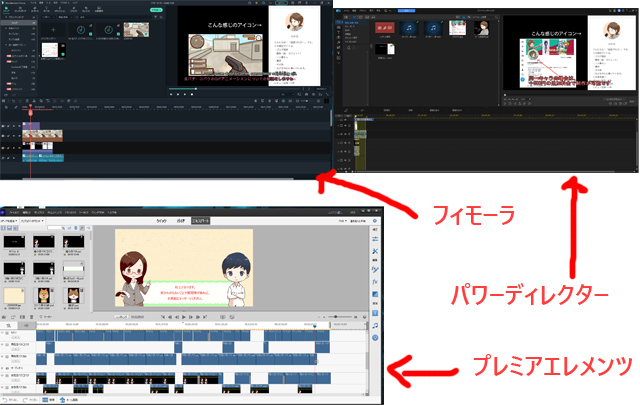
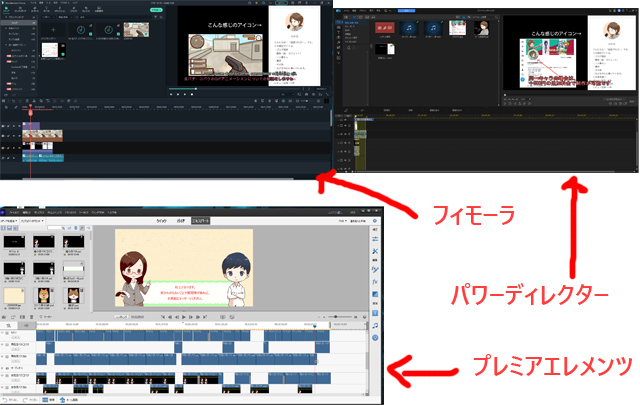
どのソフトを購入するか悩んでいるときに、有名どころのソフトもいじってみました。「PowerDirector(パワーディレクター)」「Filmora(フィモーラ)」というソフトです。
※ただし、無料の体験版で軽くいじってみた程度
<使ってみた感想>
あくまで、初心者目線で書いていますので、動画編集の玄人だとまた違った感想になるかもしれない部分は ご了承ください。
| Filmora11 (体験版) | PowerDirector20 (Ultra・体験版) | Premiere Elements2022 | |
| 動作の軽さ | ◎ | ◎ (ただし、使う機能によっては重いらしい) | △ |
| 直感的な分かりやすさ | ◎ | ○ | △ |
| 素材の種類 | 〇 | ◎ | 〇 |
| 画像編集ソフトとの相性 (Photoshopの場合) | ✖ | ✖ | ◎ |
| 買い切りor月額制 | 両方あり | 両方あり | 買い切りのみ |
| 個人向けの価格 | ・8980円(永続ライセンス) ・6980円(1年間プラン) | ・約707円/月~ ・12236円(買い切り・Amazon価格) | ・19580円 |
| 商用利用 | 〇 (※条件あり) | ◎ (※条件あり) | ◎ |
| 総評 | 8/10点 | 8/10点 | 5/10点 |
※2022年10月の情報です
体験版では試せませんでしたが、PowerDirector(パワーディレクター)はAI技術を使ったエフェクトやフィルタなど(最上位版に入っている機能)は重くなるそうなので、最上位版を購入する+AI技術を使った作業をする場合はハイスペックPCが必要かと思われます。
その他の初心者が軽く編集を行うような作業では、筆者の中スペックPCで(プレミアエレメンツ以外は)問題なく動作していました。
※プレミアエレメンツの重かった作業に関しては後述
ちなみに試した作業は‥
・テロップを入れる
・動画や画像などの切り貼り
・音声ファイルを入れる
・・などです。
テロップの入れやすさ・直感的な使いやすさは、フィモーラ>パワーディレクター>プレミアエレメンツの順で良かった。
素材の多さは、「初心者目線だと」3ソフトすべて豊富に見えますので、長年色々な動画編集ソフトを使っている方々の意見を参考にしています。
Adobe Photoshopのデータ(.psd)が読み込めたのは、プレミアエレメンツだけでした。
商用利用について‥(2022年11月時点の情報なので、将来、改変される可能性があります)
・フィモーラ
商用利用するにはビジネスプラン14900円を購入する必要がある(※ただし、個人でYoutubeなどの広告収入を得る場合などは個人プランでOK)
個人Youtubeチャンネルで、法人案件ビデオやプロモーションビデオなど、法人(商用)用とみなされる動画を公開しない場合、広告収益の有無に関わらず個人利用とする
フィーモラ公式サイトから引用
https://filmora.wondershare.jp/buy/win-video-editor.html
・パワーディレクター
公式サイトでは「商用利用」に関する明確な記述はありませんでしたので、お問い合わせをした方の記事を読ませてもらいました。
弊社商品は無料体験版・アカデミック版を除く、すべての製品におきまして
チメブロサイトより引用
商用利用が可能となっております。
(中略)
利用許可の無い著作物、他社製のエフェクトや素材を使ってPowerDirectorで制作した動画は商用利用不可。


パワーディレクターは商用利用はOKとのことです。
ただし、著作権のある他社製の素材・エフェクトなどを使った動画は不可。
上記の記事を読むと、パワーディレクターから特典でもらえる素材やエフェクトの中に他社製のものが含まれているようですね。
※パワーディレクターが所有権を持っている素材・エフェクトは商用利用OK
・プレミアエレメンツ
「アドビサポートコミュニティー」→「体験版に関するお問い合わせ」を読ませてもらいました。
Q10. 体験版を使用して商用の Web サイトや、サイトを作成して利益を上げることができますか?
Adobe 体験版に関するよくあるお問い合わせより引用
A10. 商用、もしくは営利目的のプロジェクトに体験版を使用することはできません。
体験版は評価目的のみに使用目的が限られております。出版、商用利用等、ソフトウェアを購入するための評価以外に使用することはできません。商用、営利目的、サイト運営等の目的のプロジェクトを行う場合は、製品版をご購入いただく必要があります。
引用を読むに、製品版であれば商用利用はOK、体験版は不可。
https://helpx.adobe.com/jp/x-productkb/policy-pricing/trial-faq-jp.html
フィモーラの公式サイト(無料の体験版をダウンロードできます)↓
https://filmora.wondershare.jp/
PowerDirectorの公式サイト(無料の体験版をダウンロードできます)↓
https://jp.cyberlink.com/products/powerdirector-video-editing-software/features_ja_JP.html
あと、こちらの2ソフトも通販サイト等でセール時には、かなりお安くなる可能性があるのでAmazonや楽天市場なども定期的にチェックするといいかもしれません。
なお、PowerDirectorは2022年10月25日(Amazon取扱日)に最新版「PowerDirector 21 Ultimate Suite」「PowerDirector 21 Ultra」が出ていますのでご注意ください。
プレミアエレメンツも2023年の最新版が出たようです↓
https://www.adobe.com/jp/products/premiere-elements.html
余談:無料ソフトを使わなかった理由
動画編集ソフトは無料のものも沢山あるのですが、色々と制約があります。
・有名な無料編集ソフトを使ってみたら難しかった
・動画に書き出したときにロゴや透かしが入る
・無料版だと機能の制限がある?
・iPadのiMovieは画面が小さい+αの理由
有名な無料編集ソフトを使ってみたら難しかった
評判のよさそうなAviUtlというソフトをいじろうとインストール&触ってみたんですが、色んなソフトと組み合わせて初めて動かせるようになるみたいで、導入部分で挫折しました(^^;)
あと、無料の動画編集ソフトは海外で開発されているものが多く、日本語に対応していない場合も多い。
軽い気持ちで「動画編集やってみようかな?」って人にはハードルが高すぎでした‥
動画に書き出したときにロゴや透かしが入る
今回いじってみたPowerDirector(パワーディレクター)やFilmora(フィモーラ)もそうなんですが、無料版だと動画に書き出したときにロゴや透かしが入ります。
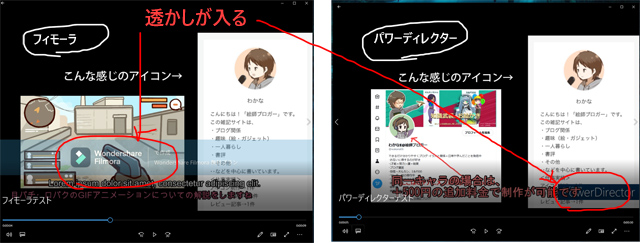
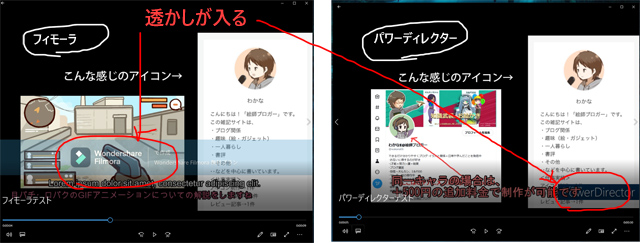
ちょっとお試しでいじったり、(このブログ記事みたいに)動画編集ソフトを紹介するための使用ならいいんですが‥作品を公の場で発表するような場合にはロゴや透かしは困りますね(^^;)
無料版だと機能の制限がある?
パワーディレクターの方は、
・無料版を使えるのは30日間だけ(※)
・書き出した動画に透かしロゴが入る
・テンプレートやエフェクトの数が制限されている?
・・となっています。
※2~3日使用してアンインストールし、30日以上経ってから再インストールしたら使えました(^^;)
トータル30日なんでしょうかね?
※テンプレートやエフェクトの豊富さは初心者では良く分からないため(?)が付いています
フィモーラの方は、
・無料版と有料版のすべての機能は同じ(※)
・書き出した動画に透かしロゴ+文字が入る
・・となっています。
※キーフレームを使ったアニメーションは有料版しか使えませんでした
フィモーラは、無料と有料すべて同じ機能が使えるのは凄い!(^^)
ただ、両方のソフトは書き出した動画に「透かし」が入ることを考えると、やっぱり有料版ですね。
iPadのiMovieは画面が小さい+αの理由
一応、8世代iPadを持っているので、元々入っている無料アプリiMovieで動画編集が可能でした。
しかし、iPadのiMovieは‥
・画面が小さい
・Bluetoothのキーボードやマウスがないと操作性がイマイチ
・PCで描いた絵のやり取りが面倒
・・という欠点があったので、使いませんでした(^^;)
※絵は ほぼwindowsパソコンで描いています
デスクトップパソコンだと、大画面で作業ができるので絵も動画編集も作業効率が上がります。
あと、レイヤーやファイルに名前を付けたり、ショートカットキーを使うには、やっぱりキーボードがあった方が便利ですね。
一応、絵を主体とした動画を作りたかったので、パソコンで一括作業したかったという理由もあります。
逆に、iPadで撮影した動画のかんたんな切り貼り編集をする場合は、iMovieで編集する方が効率的かもしれません。
※iPadメインでお絵描きしている+イラストメイキング動画を作りたい方もiMovieで編集する方が便利かも?
以前、アイビスペイントでイラストのメイキング動画を作り、iMovieでかんたん編集した動画↓
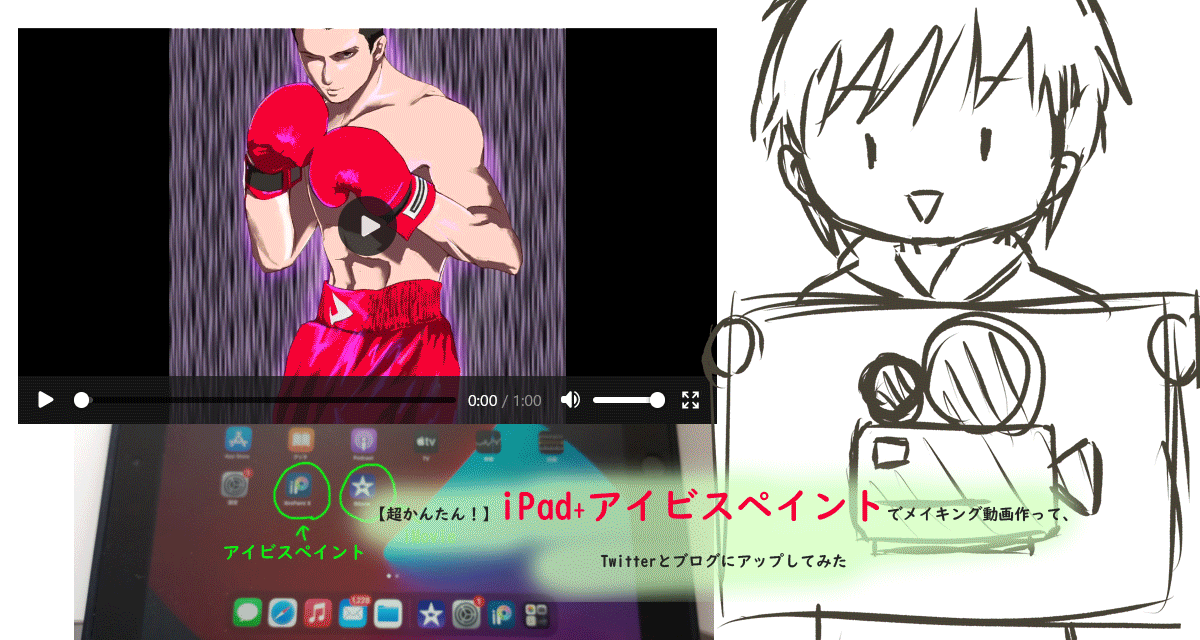
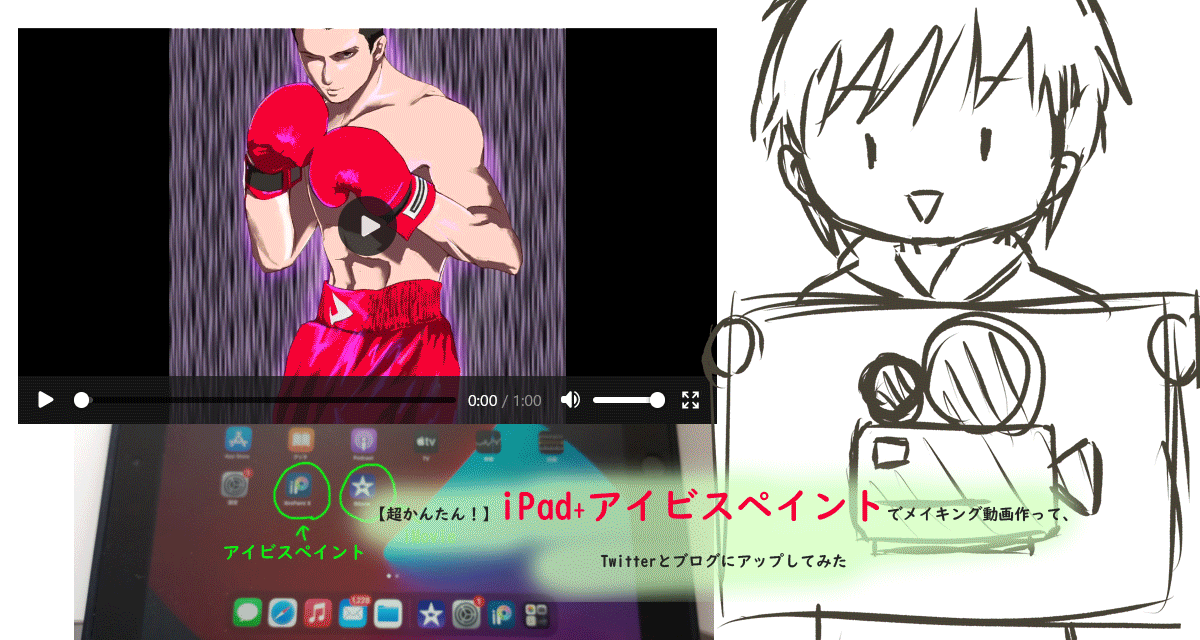
初心者が感じたPremiere Elementsのメリット、デメリット
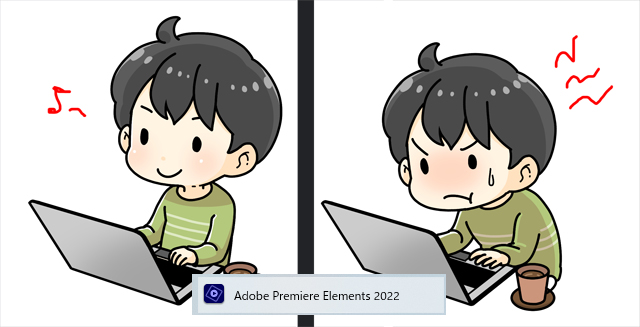
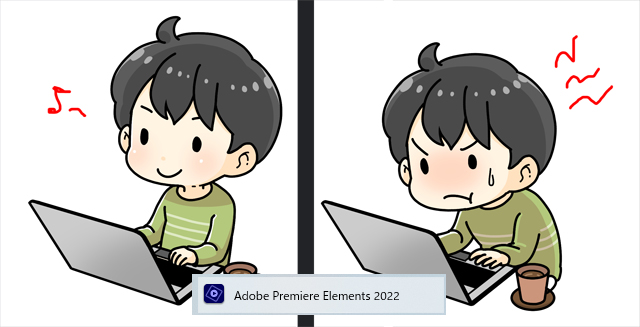
動画編集初心者が実際に動画を作ってみて感じたメリット・デメリットです。
※動画編集玄人向けのレビューではありません
細かい機能はまだ使ったことがないため、初歩的な部分のみレビューしています。
動作が重い(とくにテロップ入れるとき)
前の方でも書いていますが、パソコンの推奨スペックが足りていないのが原因なのもあります。
テロップを入れるときに動作のモタつきが酷いです(^^;)
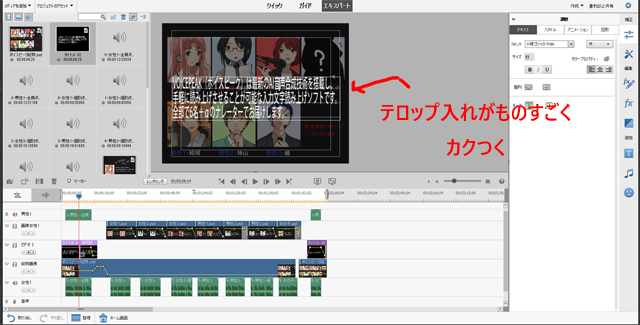
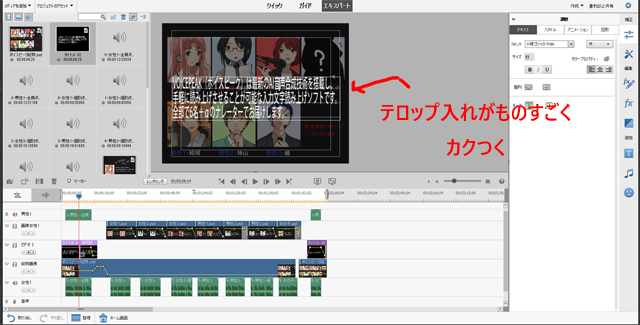
あと、ソフト内での試し再生をするときもモタつきを感じます。
起動にも時間がかかる(^^;)
なので、急にソフトが落ちる可能性があるので、こまめな保存が必要でした
かんたんな動画を3本くらい作りましたが、操作中に落ちたのは全作業トータル2~3回ほどでした。
意外と落ちないものですね‥(^^;)
逆に、落ちる回数はPhotoshopElementsの方が酷かった‥。
画像編集より動画編集の方が重い作業のはずなのに不思議ですね。
あと、ほかのレビューでも指摘されていましたが、テロップの文字を2段にすると文字が重なる問題もあります。
実際に作った動画の文字も重なっていますね↓
プレミアエレメンツは、ややハイスペックPC~ハイスペックPCを持っている方にしかオススメできません。
今回試してみたソフトの中でも、お値段高め
さすがAdobeソフトといいますか‥値段がお高めです。
公式サイトでは19580円、Amazonだと17800円(両方買い切り)です。
フィモーラやパワーディレクターより約1.2倍~約2倍くらい高いです。
かといって素材や機能が優れているわけでもない‥(^^;)
機能の細かい比較はまだできませんが、「動画編集を軽くやってみたいな‥」「個人でYoutubeチャンネルを収益化したいな‥」くらいの素人~初心者ならフィモーラの方が値段的にも・動作的にも・直感的な操作的にもいいと思います。
フィモーラのビジネスプラン(14900円)を選んだとしても、プレミアエレメンツより安いですしね‥
他のソフトに比べて直感的に分かりにくい
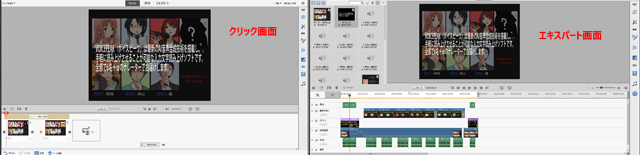
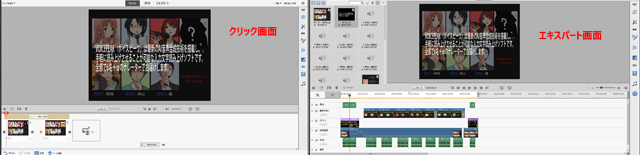
右が慣れてる人用のエキスパート画面
一応、ほかソフトで数回の動画編集経験があるせいかもしれませんが、操作画面が直感的に分かりにくかった(^^;)
「えっ、何このクイック画面?音と動画が一緒になっている?」‥って感じでした
エキスパート画面の方がまだ見慣れた画面でした(^^;)
動画編集の画面ってこういうのを想像していたので↓


あと、動画サイズの書き出しが未だによくわからない点。
TwitterやYoutubeなど動画をアップする媒体によって動画のアスペクト比(縦横比)を変えなくてはならないんですが、「新規作成」では、なぜか固定(720×480?)になっているので‥。
(一応、Twitterの1:1、720×480サイズの動画は作りました)
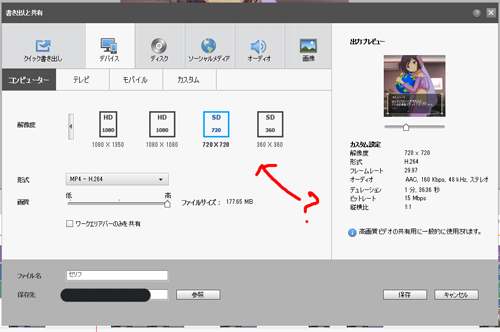
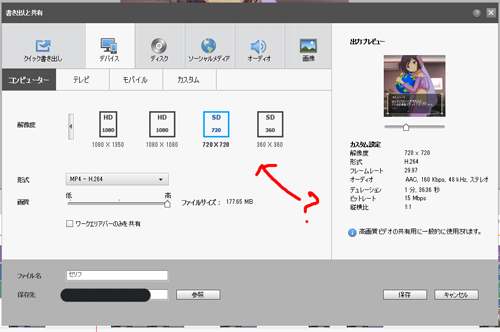
新規作成の時点で画面サイズは指定させてほしいです(^^;)
しかし、書き出し画面では色々と選べるので、謎です(。´・ω・)どういう仕組み?
余分なファイルが大量に生成される?
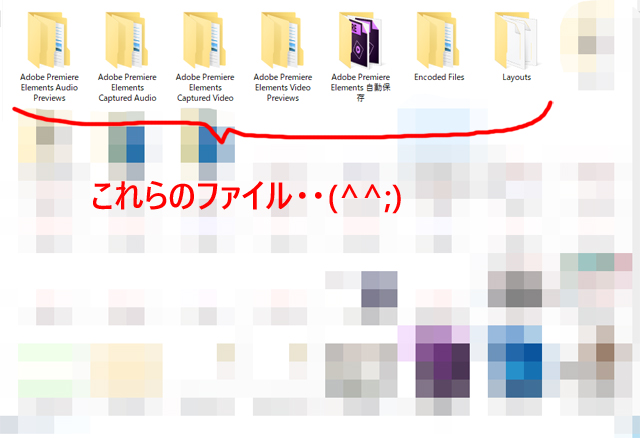
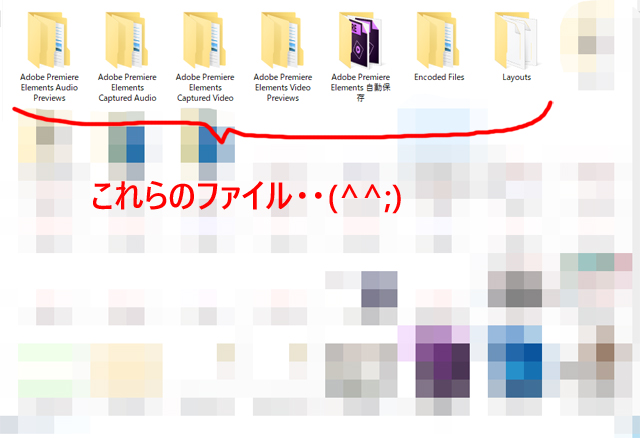
プレミアエレメンツで動画編集して、保存するとこんなファイルが同じ階層内にたくさん保存されます。
ハッキリいって邪魔ですよね‥(^^;)
ただし、使っている素材や同階層に保存されているデータをむやみに消去・移動させると、データ自体が壊れたり、見つけられなくなるので置きっぱなしにしておく必要があります。
素材データの書き換えも要注意!AfterEfectや3Dソフトで何度かやらかしたので‥(^^;)
動画や3Dデータに使っている素材やテクスチャの名前を変えてしまって、素材やテクスチャデータを見つけられなくなったりしました‥。
【致命的!】トラックロック・トラック入れ替えができない
プレミアエレメンツをオススメできない最大の理由がこれです。
※トラックとは、1本の動画にするために音楽・動画・画像などの素材を入れる場所、画像編集でいうレイヤーみたいなものです
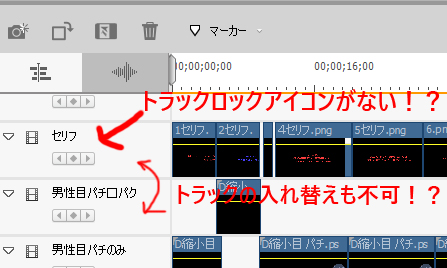
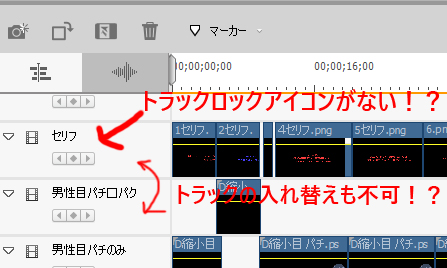
タイムライン(素材を入れていく部分)をみると、キーフレームの設定はできますがトラックロックアイコン(南京錠のようなアイコン)がありません。
さらにトラックの入れ替えもできませんでした(^^;)
パワーディレクターとフィーモラの例、トラックロックができます↓


ちなみにトラックの入れ替えは両ソフトとも可能でした
プレミアエレメンツについて調べてみると、2014年~2020年の古いデータですが、どちらも仕様上トラック入れ替えはできないようです(トラックを移動するには、1つずつ手動で移動しなくてはならない)。
お絵描きソフトのクリスタやPhotoshopなども通常はレイヤーのロック、レイヤー入れ替えができるのですが、このプレミアエレメンツ2022バージョンではトラックのロック、トラックの入れ替えができません
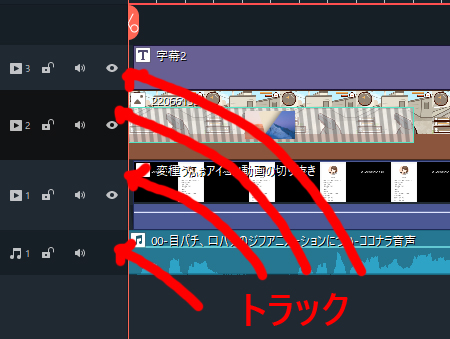
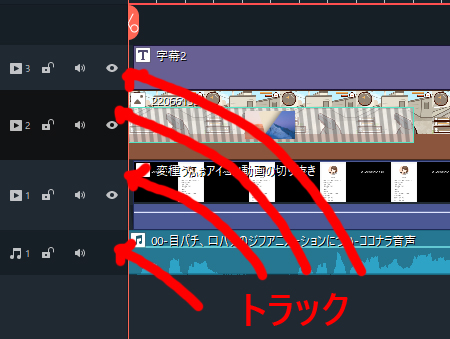
Twitterでも愚痴っていましたが、トラックのロックや入れ替えができないがために、作業効率がガクっと落ちていました(^^;)
トラックのロックさえできれば、勝手に分割される問題は起きなかった‥。
他のAdobeソフトとの相性がいい
Adobeのソフト同士なので、Photoshopとの相性がいいです。
Photoshopデータ(.psd)をプレミアエレメンツに直接読み込むことも可能でした。
※ただし、PhotoshopCS5.1という古いバージョンのデータです
本当はAdobe Illustrator(.ai)などのソフトも試してみたいのですが、現在持っていないので.aiが読み込めるかは不明です。
ただし、プレミアプロのデータ(.prproj)→プレミアエレメンツ(.prel)で開くことはできないようです。
こちらのサイト様より↓
https://cocol.co.jp/movie-edit/323
逆に、プレミアエレメンツのデータ(.prel)→プレミアプロ(.prproj)で開く事はできるようです。
※ただし、プレミアエレメンツ固有の機能やエフェクトを使っている場合、その設定は失われるそう
あと、プレミアエレメンツの最新バージョンのデータをプレミアエレメンツの旧バージョンで開く事もできないと書かれています。
2021年版の記事です↓
https://helpx.adobe.com/jp/premiere-elements/kb/cq08030438.html
Photoshop Elementsのセットだとお得に買える
Photoshop Elements+プレミアエレメンツのセットは公式サイトから購入だと27280円、Amazonから購入だと24800円。
なので、1ソフト分だと12400円~13640円ということになり、PowerDirector Ultra 21とそれほど値段が変わらないです。
Photoshopも使いたい場合は、セット購入がお得です。
ただ、PhotoshopElementsは重いので、ややハイスペック以上のパソコンが必要です。
将来的にプレミアプロを使うなら勉強になるかも?
前の方にも書いてありますが‥
プレミアエレメンツとプレミアプロは互換性があるようなので、操作も似ている可能性が高い(プレミアプロは使ったことがないので確実なことは言えませんが‥)。
プレミアエレメンツである程度なれて本格的に動画編集をしたい→プレミアプロ使いたいと思った時に、すぐ操作になれる可能性が高い。
プレミアエレメンツからプレミアプロに乗り換えした方のレビュー動画も参考になると思います↓
なぜ、Premiere Elementsを選んだのか?
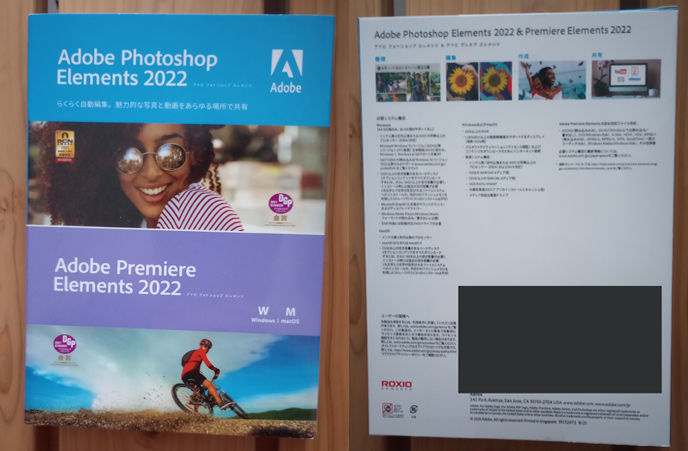
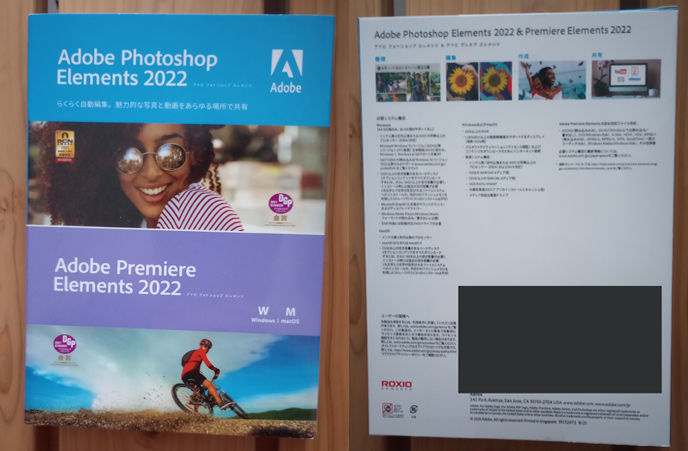
上記で書いてきた内容とかぶる部分もありますが‥
①Adobeソフトとの相性が良さそうだったから
②現在使っているPhotoshopCS5.1がパソコン買い替え時に使えなくなりそうだから
③Adobeソフトを使い慣れていたから
他のソフトと値段などを比較して、相当悩みましたがプレミアエレメンツを選びました。
追記:ただ、PCのスペック不足=動作が重い・・という理由から現在は他のソフトも検討しています(故障しない限り、しばらくPCを買い換えないので)
①Adobeソフトとの相性が良さそうだったから
実際にPhotoshopのデータが読み込めたので、目論見どおりです(^^)
※ただし、PhotoshopCS5.1という古いバージョンのデータです
他にはイラストを描くのにメイン使用しているクリスタというソフトがありますが、クリスタソフト内でクリスタデータ(.clip)→Photoshopデータ(.psd)に変換することも可能なので、とりあえず.psdに対応していることを重視していました。
②現在使っているPhotoshopCS5.1がパソコン買い替え時に使えなくなりそうだから
現在、メインで使っている画像編集ソフトがPhotoshopCS5.1なんですが、将来Windows11に切り替えたときに使えなくなりそうだという懸念がありました(たぶん、使えなくなる)。
Photoshopも動画編集ソフトも使いたいと思ったので、PhotoshopElementsとセットになってるプレミアエレメンツがお得だと思い、購入にいたりました。
ただ、何度も書いていますが、プレミアエレメンツは万人にオススメできないので、「体験版」を試用してから購入を検討した方がいいと思います。
③Adobeソフトを使い慣れていたから
過去に、AdobeのAfterEfectやIllustratorというソフトを使ったことがあったので、動画編集でも比較的に使いやすいのかなぁと思って購入しました。
実際には、エレメンツ(廉価版)とPro(無印版)で違いはあるようですが。
じつはプレミアエレメンツに体験版があるのを知らなくて、他の方のレビューを見つつ、体験版を試用せずに購入してしまいました。
こんなに動作が重いと思わなかったので、その部分は少し後悔しています(^^;)
おそらくパソコンをWindows11に切り替えるときに、ややハイスペックのPCを組む予定なので、その時は快適に動作してほしいものです。
ためしに初心者がPremiereElementsを使って作ってみた動画
ちょうどココナラ出品に使う説明動画がほしかったので、作ってみたものです。
これでプレミアエレメンツを使った動画作りは4回目なので、だいぶ慣れてきました(^^)クセとか。
パソコンの推奨スペックが足りないという面以外は、問題なく使えています。
音声はボイスピークというAI合成音声を使っています↓


ココナラの出品詳細はこちら↓
あなたの持つお気に入り画像を目パチ・口パクさせます ちょっとだけ動くアイコン作ってみませんか?まとめ:PremiereElementsはAdobeソフトとの相性はいいが‥
・ややハイスペック~ハイスペックPCが必要
・ほかの動画編集ソフトに慣れている場合には使いにくいかも?
・興味のある方は、先に体験版の試用をオススメします←超大事!
・欠点が致命的なので、個人的にはオススメしない
・PhotoshopElementsとのセット購入だとお得に買える
・Adobe Photoshopのデータが読み込める(ただし、バージョンが新しい場合は不明)
欠点が致命的すぎて、プレミアエレメンツは個人的にはオススメできません(^^;)
むしろ、Adobeの策略で(プレミアプロを使わせるために)、わざと使いづらい仕様にしているとさえ思えてきます。
トラックのロック、入れ替えくらいは実装してて欲しかった‥
ちなみに、動画編集経験が多少でもあるなら「パワーディレクター」や「フィーモラ」もすぐに覚えられる&使いやすい&値段に対して機能が豊富だと思います(^^)
なので、筆者はプレミアエレメンツよりこの2ソフトを推します。
※いずれのソフトも「アカデミック版」や「アップグレード版」があるので、購入の際はご注意ください
フィモーラ11、楽天で買い切りダウンロード版が公式サイトで購入するより少し安い(※アカデミック版じゃない最安値で検索してください+楽天ポイントももらえる)↓
パワーディレクター、Ultra21↓
2022年11月4日現在、パワーディレクター21の最上位版であるUltimate Suiteのパッケージ版が13000円台と破格の価格(約7800円引き)になっています。※価格はすぐに戻る可能性があります
Ultraとの価格差が1300円ちょっとなので、(すべての機能は使いこなせないかもしれませんが)動画編集初心者でもUltimate Suiteを検討してもいいかもしれません。
2022年11月4日現在ですが‥ダウンロード版は定価なので、購入の際はパッケージ版をオススメします。
あまり売れてないから値引き率が高いんでしょうかね‥(・・?
今回記事で紹介したpremiereとphotoshopがセットになったもの↓
学生や教員の方だと少しお安く購入できるようです↓
2022年9月30日に2023年の最新版が出たようです↓
イラストランキング
にほんブログ村